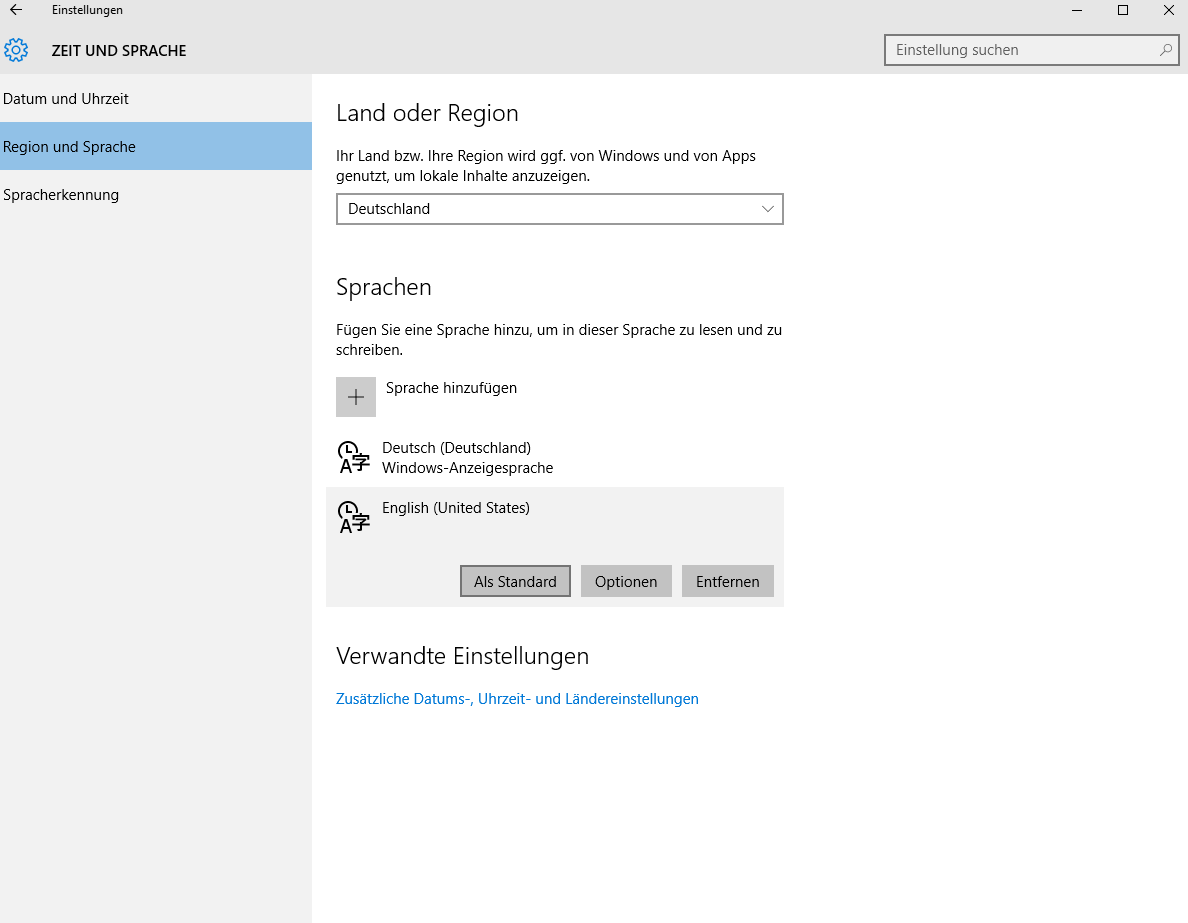Windows 10: Systemsprache ändern
Ab Windows 10 benötigen Sie keine Zusatzsoftware, um die Systemsprache zu ändern.
Schritt 1:
Wenn Sie Windows beispielsweise in Englisch umstellen möchten, so suchen Sie im Startmenü nach „Sprache“ und wählen „Sprache auf diesem Gerät hinzufügen“ aus.
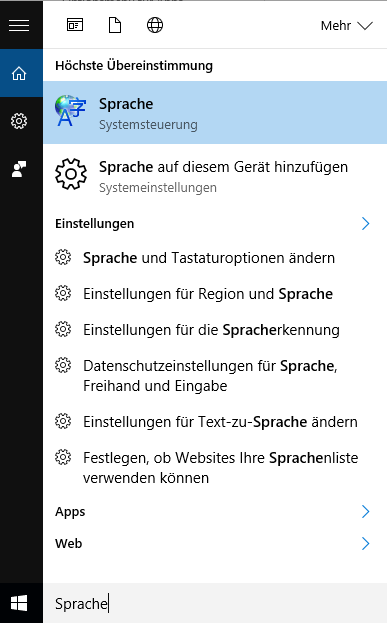
Schritt 2:
Oberhalb der aktuellen Sprache drücken Sie auf „Sprache hinzufügen“.
Schritt-2
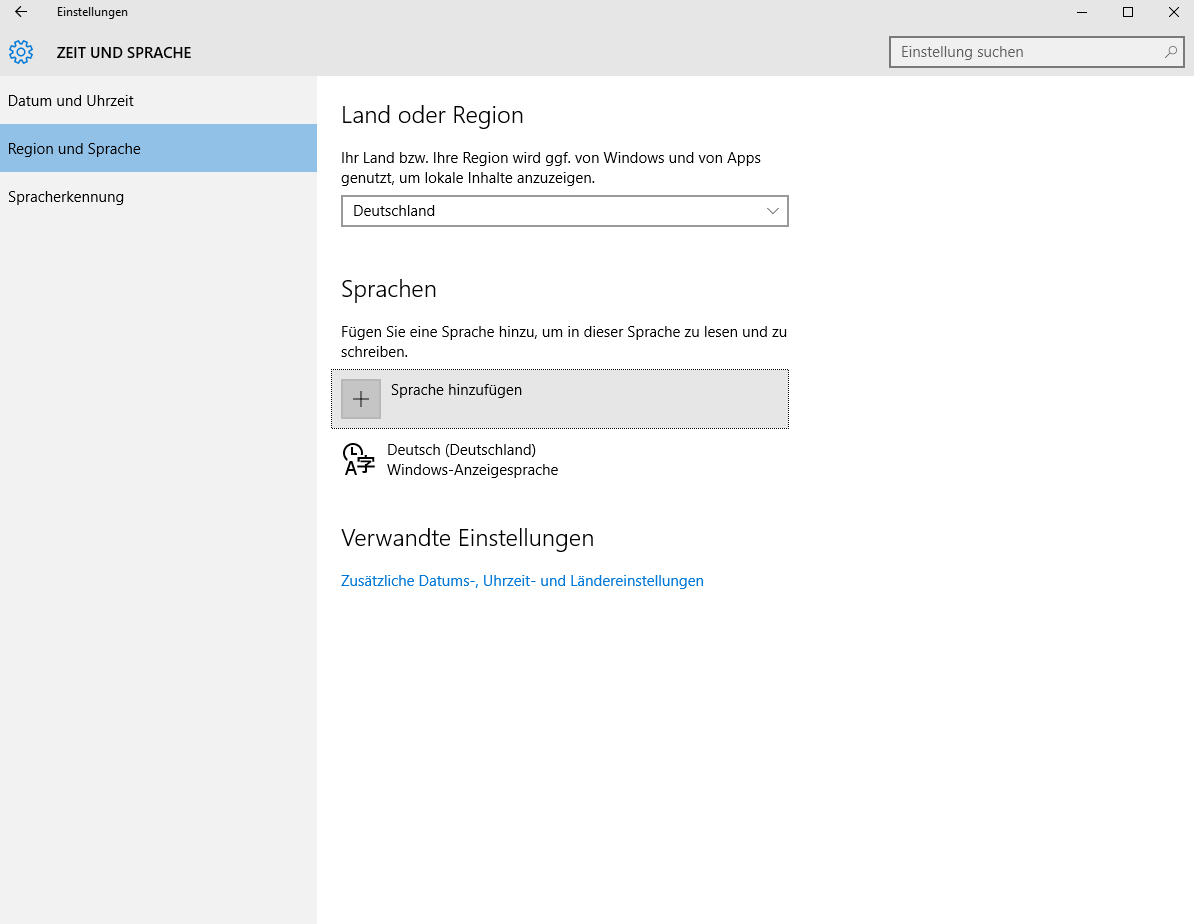
Schritt 3:
In der Übersicht wählen Sie sich die Sprache aus, die Sie benötigen. In diesem Fall gehen Sie auf „Englisch“. Nun können Sie noch einmal ein explizites Englisch (z.B. Englisch-United States) auswählen.
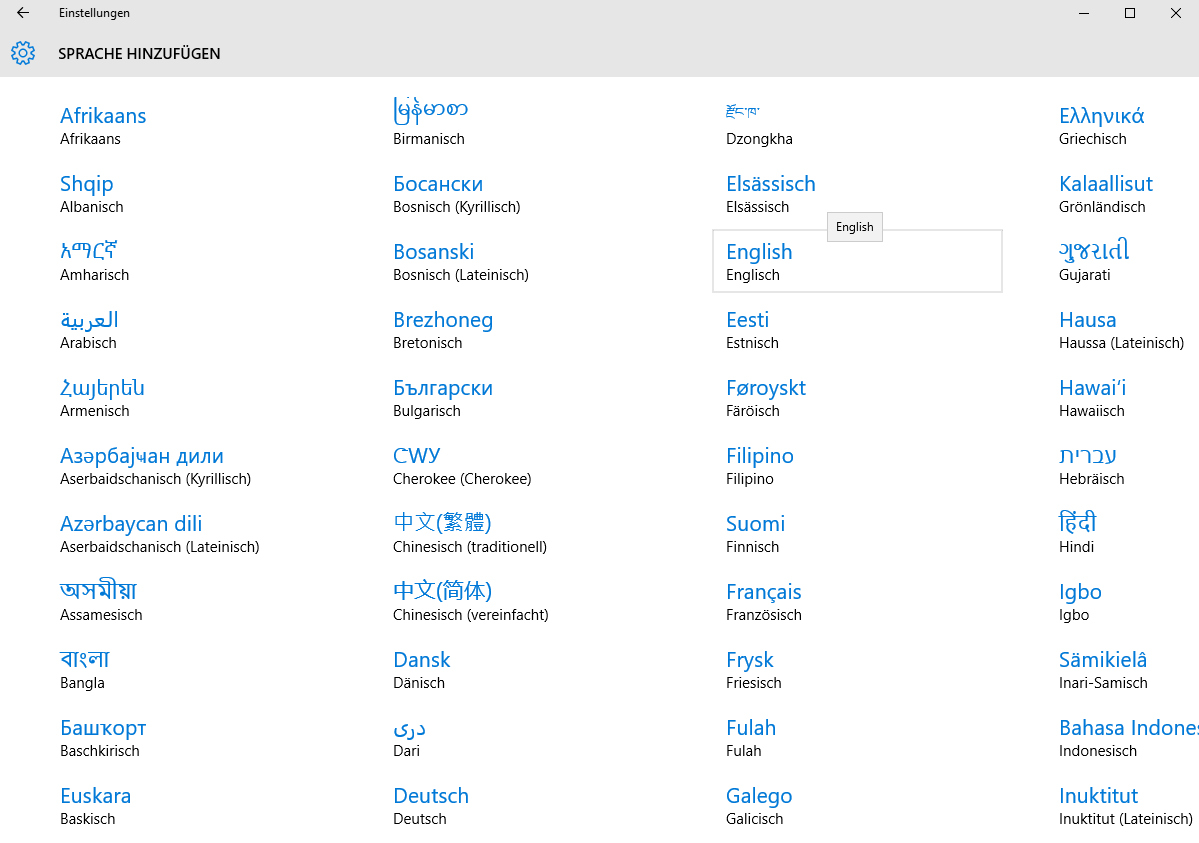
Schritt 4:
Wählen Sie nun „Englisch“ aus und drücken auf „Als Standard“. Nun melden Sie sich einmal ab und wieder an.